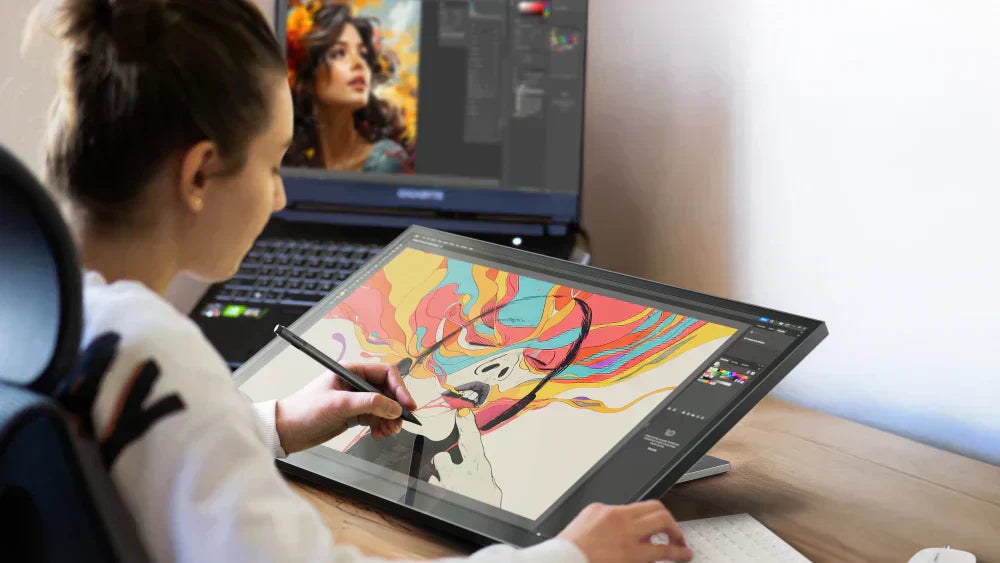10ポイントの精度マルチタッチと圧力に敏感なスタイラスサポートにより、Clarity Touchモニターを使用すると、まったく新しい方法でAppleコンピューターとやり取りできます。残念ながら、MacOSはこの可能性を実現するために少し追加のソフトウェアを必要とします。
あなたはあなたの真新しい箱を箱に入れました 透明度のタッチ - あなたはそれをすべてのMacBookに引っ掛けて、それを発見します...タッチはうまく機能していません。あなたのタップは間違った画面に登録されているかもしれません。
申し訳ありませんが、箱から出して完全に動作しませんが、ありがたいことに、物事を修正する簡単な方法があります。
これで、ソフトウェアにMacの制御入力を読み取って変更する許可を提供する必要があるため、ドライバーは通常よりも少し複雑にするための追加のアクセス許可を必要とするため、それらをインストールするのに役立つ簡単なガイドをまとめました。
ドライバーをインストールします
1。ダブルクリックします Clarity Pro Touch MacOS drivers.dmg。ドライバーをインストールするプログラムで新しいウィンドウを開きます。

2。ダブルクリックします updd_07_01_76.pkg。(ユニバーサルポインターデバイスドライバー)、これによりUPDDインストーラーが起動します。

3.インストーラーの指示に従って、プロセスを続行し、プロンプトが表示されたときにパスワードを入力します。


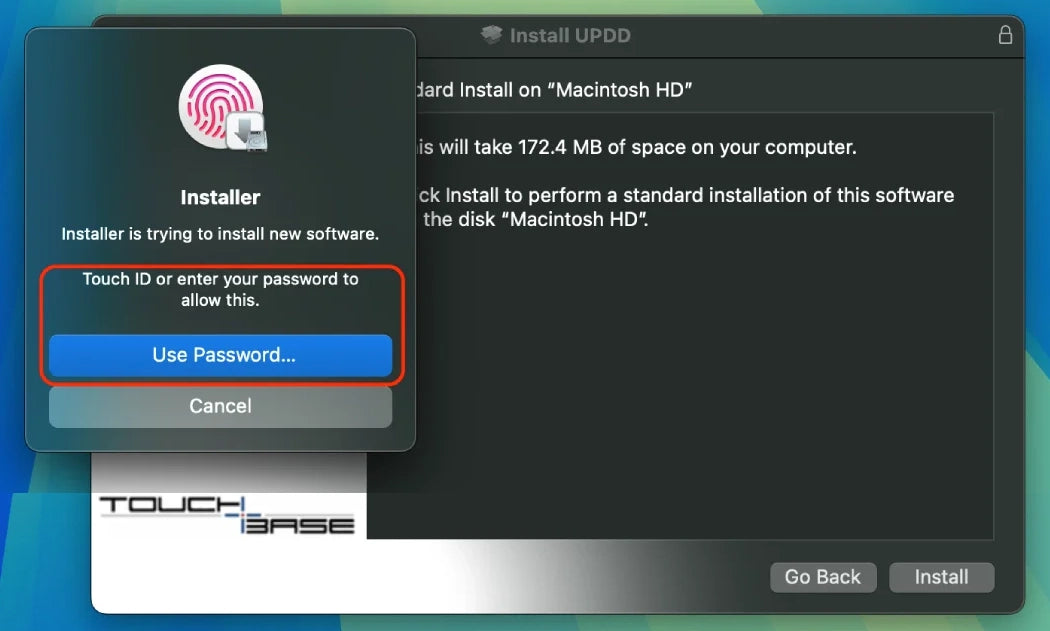

4.このポップアップが表示されたら、「Open System Settings」を押してドライバー拡張機能メニューを開き、グレースライダーをクリックしてUPDDが意図したとおりに機能するようにします。この決定を確認するために、最後にパスワードを入力するように求められます。
a。誤ってDriver Extensionメニューを閉じた場合、UPDDを正しいアクセス許可を与えずに、再開できます。
- 私。 「システム設定」を開く
- ii。左手メニューで「一般」をクリックします
- iii。右側の「アイテムと拡張機能のログイン」をクリックします。
- IV。 「ドライバーエクステンション」が表示され、iシンボルを押すまで下にスクロールします。

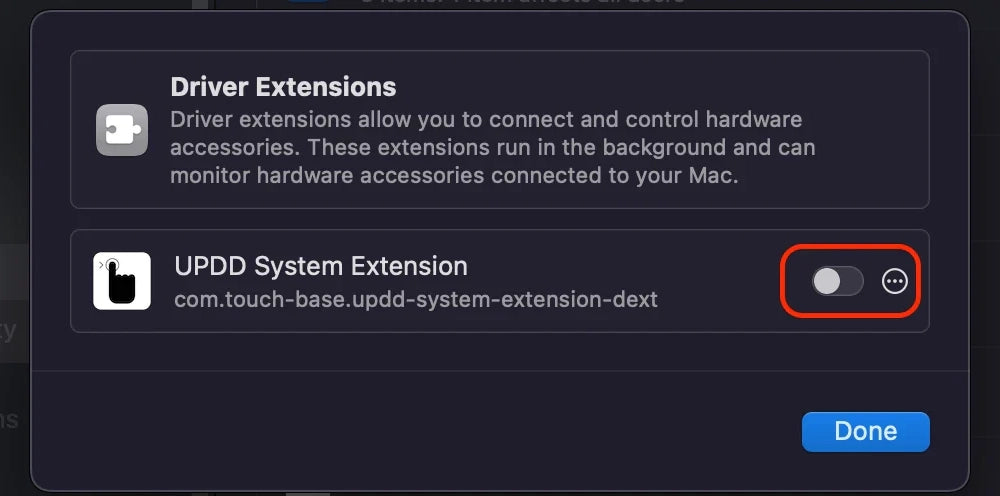

5.おめでとうございます、あなたはトリッキーなインストールプロセスを通じてそれを作成しました、そしてあなたのタッチスクリーンは今機能しているはずです。ただし、最高の状態で機能していることを確認するためのステップはまだいくつかあります。
タッチスクリーンを特定します
1.タッチドライバーがインストールされたら、タッチスクリーンを「識別」する必要があります。そうすれば、コンピューターがタッチ入力を適用する画面を確認する必要があります。メニューバーの「UPDDコンソール/デーモン」アイコンをクリックして、[識別]を選択します。

a。画面の1つは白くなり、ターゲットが中央にあります。その画面がタッチスクリーンの場合は、ターゲットが青くなるまでタッチして、指を取り外します。
b。別の画面の場合は、ターゲットがタッチスクリーンに移動するまで「次」をクリックします。
ズームにピンチを構成します
デフォルトでは、タッチドライバーは「スマートマグニファイアー」を使用して、2本の指のタップでアクセスできる小さな詳細にズームインするのに役立ちます。ズームやタブレットのように動作するようにズームすることをお勧めします。以下の指示に従って、Pinchがズームを拡張しながら、Mac Trackpadの仕組みなど、画面を右クリックして2本のフィンガータップを設定することをお勧めします。
1.「ズームをピンチする」をアクティブにするには、MacのシステムトレイのUPDDコマンドターアイコンをクリックして、「設定」メニューを開きます。

2。左側のペインの「デフォルトジェスチャー」をクリックし、下にスクロールして右側の「2本の指のタップ」になります。 [スマートマグニファイアを表示/非表示にする]アクションをクリックします。
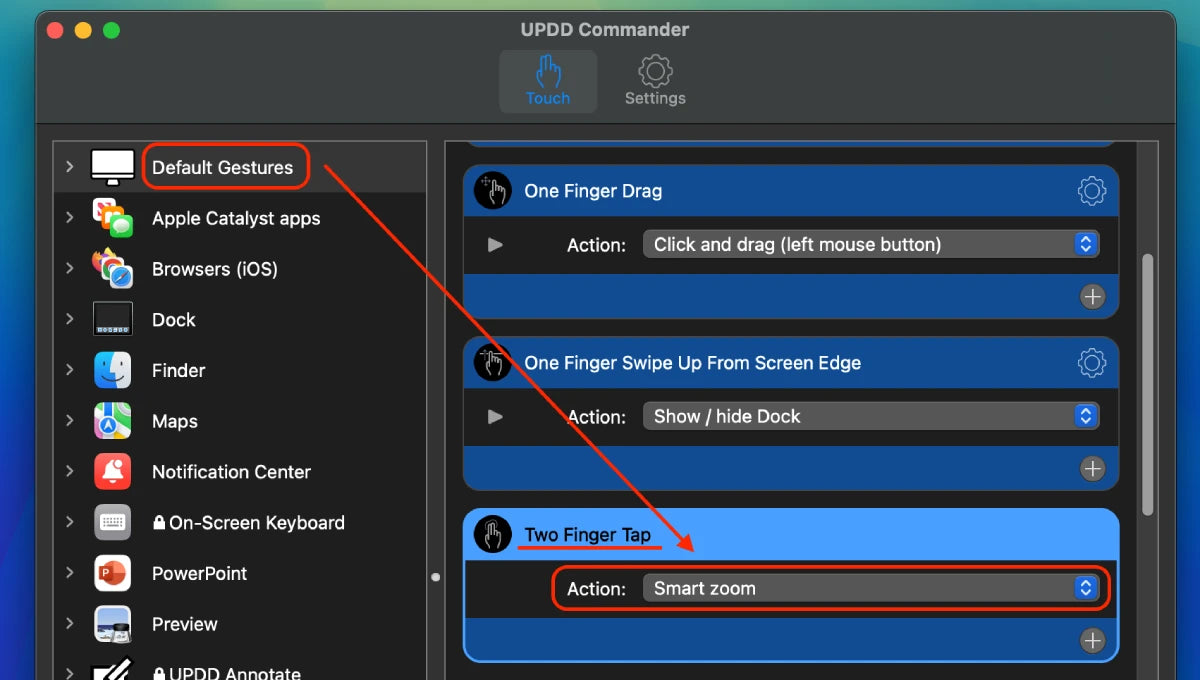
3.メニューに表示される「クリック」を見つけて、それを選択して、「スマートマグニファイア」関数を置き換えます。次に、「左」のクリックから「右」のクリックに交換して、MACトラックパッドのように2本の指でタッピングします。



4。2本の指のタップの下には、2本の指のピンチ展開があります。そのジェスチャーのアクションを「ズーム」に変更します。
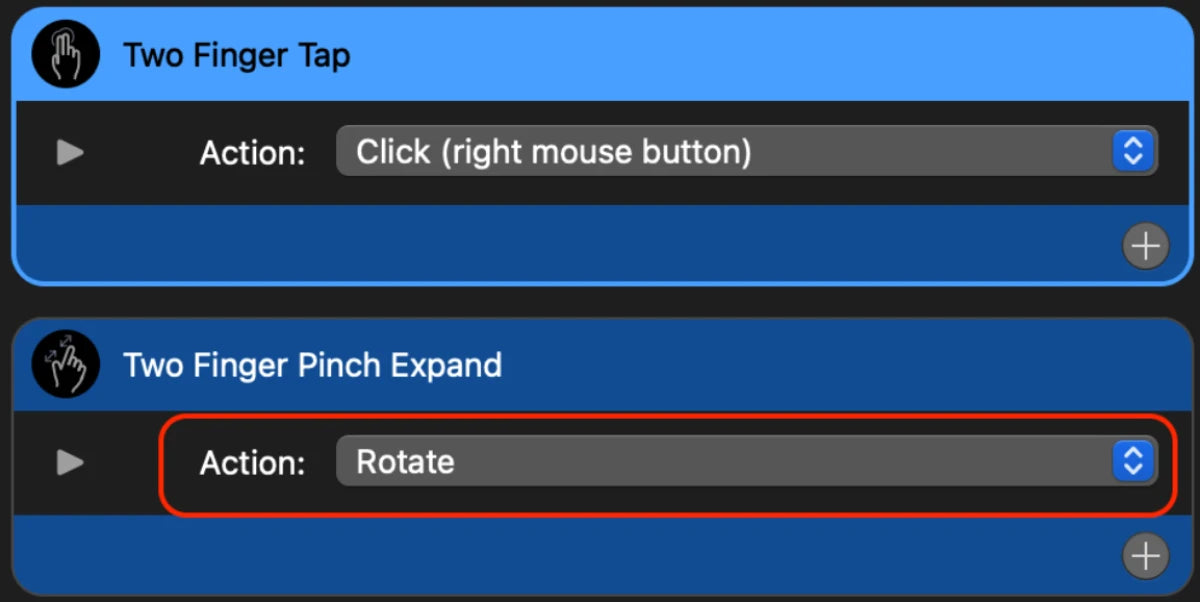
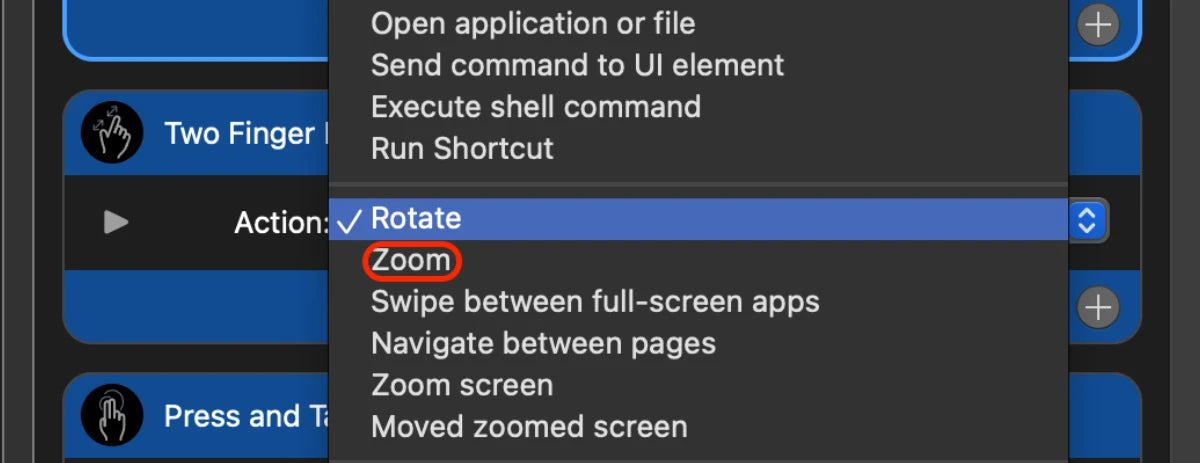
そして、それだけです。タッチスクリーンの機能は、透明度のアクティブスタイラスペン(または、圧力敏感なスタイラス入力のための別のMicrosoft Pen Protocol 2。(MPP)2.0互換性のあるスタイラス)を使用する機能など、Appleコンピューターのロック解除が完全に解除されています。
UPDDを使用するための追加情報:
カスタムコントロールの構成:
updd司令官を使用すると、プログラムごとにプログラムごとに、または「2本の指のタップ」と「2本の指のピンチ拡張」の「アクション」を変更することで、以前のようにオペレーティングシステム全体で、さまざまなタッチジェスチャーが行うことを変更できます。
ジェスチャーを変更するには、ジェスチャーを左側に適用するプログラムを選択するだけで(または、システム全体の設定の「デフォルトのジェスチャー」を選択します)、必要なジェスチャーを見つけて、右側の「アクション」を変更します。
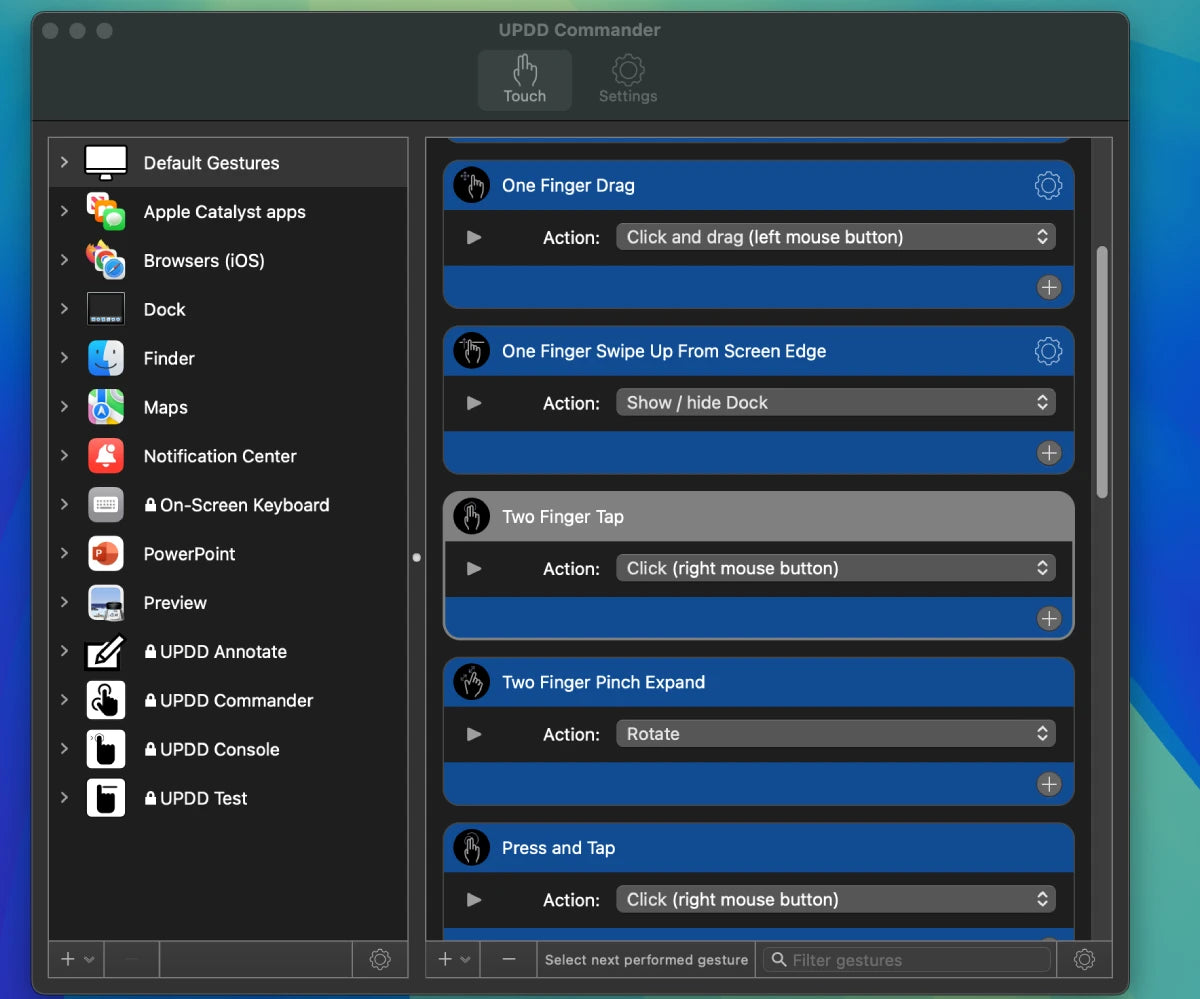
プログラムリストの下部にプラス記号を使用すると、追加のプログラムを追加できます。 PhotoshopやAbleton Liveなど、人気のあるプログラムのカスタム構成が含まれていますが、「新しいプログラムの追加」オプションを介して手動で選択する必要があるものがあります。
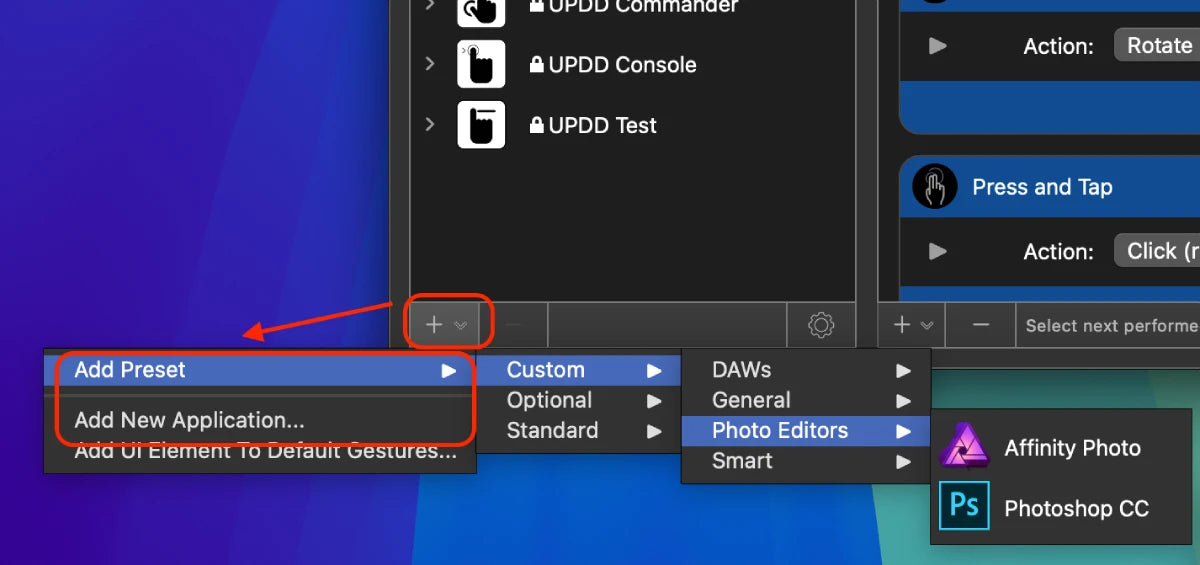
左側に顧客アプリケーションを選択したら、Gesutresのほとんどがグレイアウトされていることがわかります。これらのジェスチャーは、「デフォルトのジェスチャー」で設定されたコマンドを使用しています。
選択したアプリのためにそれらをオーバーライドするには、ジェスチャーをダブルクリックして、そのアクションを変更します。
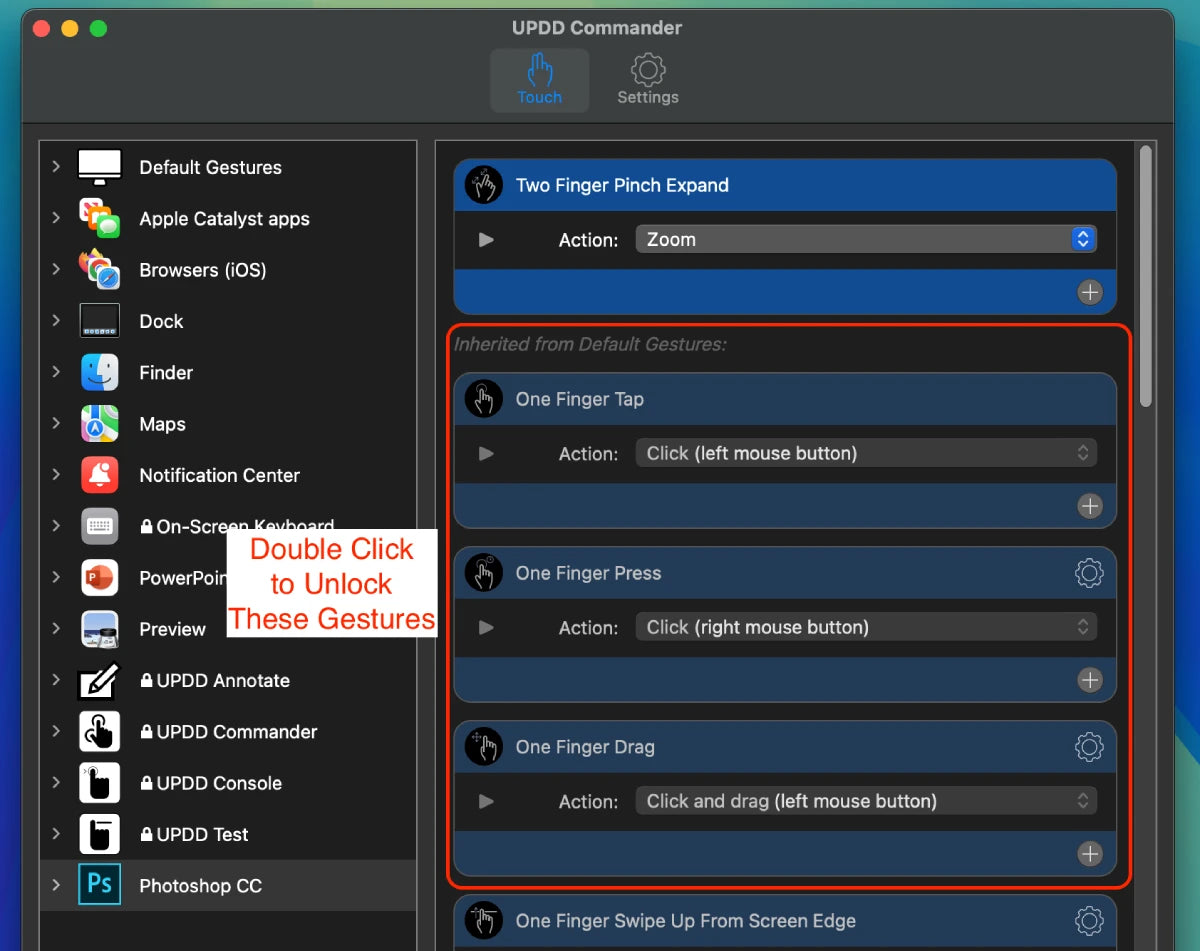
新しい設定を削除するには、ジェスチャーを右クリックして「ジェスチャーの削除」を選択します。
右側のリストに必要なジェスチャーが表示されない場合は、下部の +アイコンをクリックして、3、4、および5の指の動きなど、使用されていないジェスチャーのリストにアクセスします。

UPDDの感触と応答性を構成します
upddタッチドライバーは、ジェスチャーが遅すぎると感じた場合、ジェスチャーが遅くなると感じた場合、ジェスチャーをより迅速に反応するように構成できます。これらの設定は、updd司令官の設定メニューにあります。
これらのスライダーには「正しい」設定はありません。いくつかの異なる設定を試して、ジェスチャーをどのように感じるかを確認することをお勧めします。
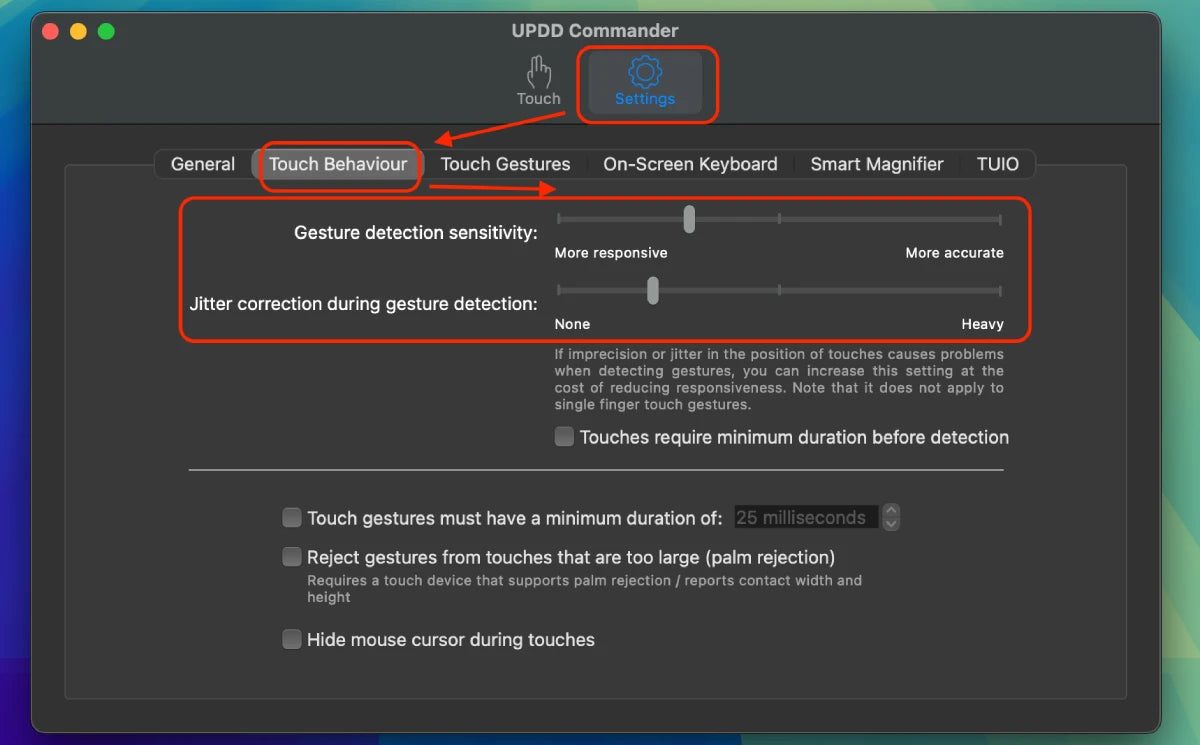
UPDDのトラブルシューティング:
UPDDで問題が発生した場合は、まずシステム設定に移動することをお勧めします - >一般 - >ログインアイテムと拡張機能 - >ドライバー拡張メニューメニュー、すべてのUPDDコンポーネントでアクセス許可が有効になっていることを確認します。

許可に欠けるコンポーネントは、遭遇した問題の第1位の原因です。
低レベルのシステムアクセスと異常なアクセス許可が必要なため、UPDDは問題を解決するための複雑なプログラムになる可能性があります。
あなたが遭遇する可能性のある最も一般的な問題は、タッチデバイスが検出されないことを更新することです。

これが発生した場合は、次のことを試してください。
1.タッチモニターにコンピューターを再接続します
2。モニターを介してマウスやメモリスティックなどのUSBデバイスを接続し、コンピューターがアクセスできることを確認します。コンピューターができない場合、それはコンピューターとモニターの間のデータ接続に問題があることを意味します。マニュアルを参照するか、Alogicサポートに連絡してください (support@alogic.co) これを解決するのに役立ちます。
3.コンピューターと監視を再起動します。
4.最後に、問題が続く場合、問題が発生した場合、ドライバーを再インストールするのが迅速であることが多いことがわかりました。
UNDDをアンインストールするには、Macのシステムレベルの「アプリケーション」フォルダーで「UPDDアンインストール」プログラムを使用する必要があります。
これにアクセスするには、オープンファインダーとCMD+Shift+Gをヒットします。これにより、メニューが開きます - 「/アプリケーション」と入力してEnterを押します。開くフォルダーには、「ユーティリティ」と呼ばれるフォルダーがあります。



アンインストーラーを実行したら、コンピューターを再起動して、上記の手順に従って再インストールします。
あなたの問題が続く場合は、上級ユーザーが最初にUPDDドライバーの広範なドキュメントをチェックすることをお勧めします。 https://support.touch-base.com/Documentation/それ以外の場合は、ALOGICサポートに連絡してください (support@alogic.co) そして、私たちはあなたの問題を整理するのを手伝います。

 JAPAN
JAPAN USA
USA Canada
Canada Australia
Australia New Zealand
New Zealand UK
UK Europe
Europe India
India Singapore
Singapore UAE
UAE ログイン
ログイン